Configuration de l'intégration de l'authentification unique SAML pour CloudLink avec des fournisseurs d'identité (instructions génériques)
Vous trouverez ci-dessous des instructions pour configurer l'intégration de l'authentification unique SAML (SSO) à l'aide d'un fournisseur d'identité générique. Pour configurer le SSO pour CloudLink avec Microsoft Azure AD, voir Configuration de l'authentification unique pour CloudLink avec Microsoft Azure AD.
Conditions préalables
Pour configurer l'intégration SAML SSO avec la CloudLink platform, vous devez disposer de ce qui suit :
- Un abonnement IdP
- Compte Mitel CloudLink
Procédure
Note: Pour configurer l'intégration SAML SSO, il est recommandé d'ouvrir le portail IdP et le portail Mitel Administration côte à côte, car vous devrez copier certaines informations du portail Mitel Administration vers le portail IdP et vice versa.
- Activez l'intégration de l'Authentification unique dans la console Mitel Administration.
- Naviguer vers la page Informations sur le compte du client pour lequel vous souhaitez activer l'intégration.
- Dans la section Intégrations, cliquez sur + Ajouter Nouveau. Un écran contextuel affiche le panneau Intégrations.
- Cliquez sur l'onglet Tierce partie. Une liste des applications tierces prises en charge s'affiche. Cliquez sur le bouton Ajouter associé à l'Authentification unique, puis cliquez sur Terminé.
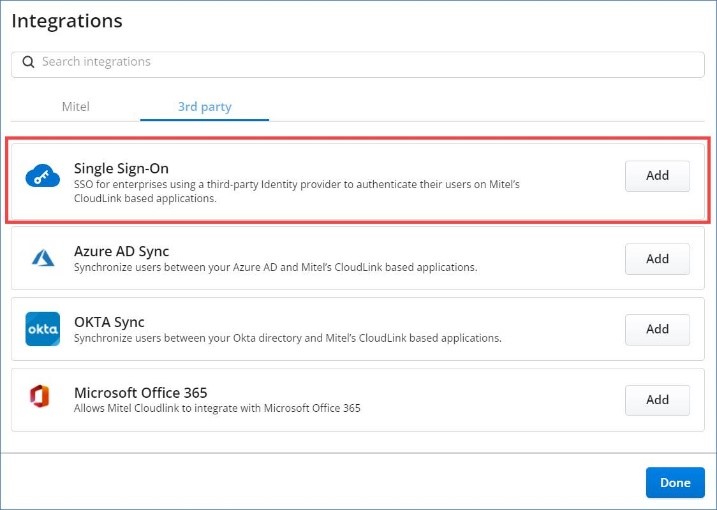
L'Authentification unique est activée pour le compte client et est ajoutée à la section Intégrations de la page Informations sur le compte.
- Accès à la boîte de dialogue de configuration de l'Authentification unique.
Dans la page Informations sur le compte, cliquez sur Terminer la configuration.

La boîte de dialogue de configuration de l'Authentification unique s'ouvre.
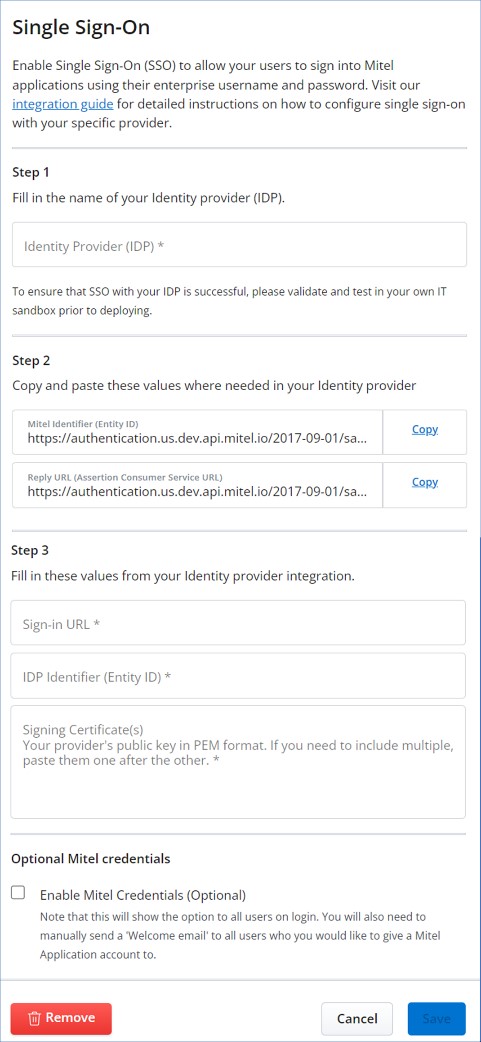 Note: Mitel recommande de ne pas cocher la case Activer les identifiants Mitel (facultatif) dans la section Identifiants Mitel facultatives. Ne cochez cette case que si vous souhaitez permettre à l'utilisateur de se connecter à l'application CloudLink à l'aide des informations d'identification Mitel en plus de l'option d'authentification unique.
Note: Mitel recommande de ne pas cocher la case Activer les identifiants Mitel (facultatif) dans la section Identifiants Mitel facultatives. Ne cochez cette case que si vous souhaitez permettre à l'utilisateur de se connecter à l'application CloudLink à l'aide des informations d'identification Mitel en plus de l'option d'authentification unique. - Ajouter les informations de la CloudLink Platform dans l'IdP.Lors de la configuration de l'application SAML dans le portail IdP, entrez les informations suivantes sur la CloudLink Platform dans le portail IdP.
- Champ ID de l'entité du fournisseur de services : Copiez l'identifiant du champ Identifiant Mitel (ID de l'entité) dans le portail Mitel Administration et collez-le dans le champ ID de l'entité du portail IdP.
- URL de connexion du fournisseur de services : Copiez l'URL du champ URL de réponse (URL du service consommateur d'assertion) dans le portail Mitel Administration et collez-la dans le champ URL de connexion du portail IdP.
- Ajouter les informations du portail IdP dans la console Mitel Administration.Une fois que vous avez saisi les informations mentionnées ci-dessus dans le portail IdP, celui-ci doit vous fournir les deux mêmes informations que ci-dessus, sauf du côté IdP de la connexion.
- ID de l'entité IdP - Copiez l'ID du champ ID de l'entité du portail IdP et collez-le dans le champ Identifiant IDP (ID de l'entité) dans les Mitel Administration.
- URL de connexion IdP - Copier l'URL du champ URL de connexion du portail IdP et la coller dans le champ URL d’inscription du portail Mitel Administration.
- Télécharger le certificat IdP dans la console Mitel Administration.Pour ce faire, à partir du portail IdP, téléchargez le certificat public X.509 au format PEM fourni par l'IdP et enregistrez-le sur votre ordinateur. Après avoir enregistré le certificat, ouvrez le fichier de certificat dans un éditeur de texte, copiez toutes les données du fichier, puis collez-les dans le champ Certificat de signature de la console Mitel Administration.Note: Si vous possédez plusieurs certificats, il est recommandé de les coller l'un après l'autre.
- Une fois que vous avez saisi les trois champs IdP et téléchargé le certificat IdP dans la console Mitel Administration, cliquez sur Enregistrer pour enregistrer les paramètres SSO.
↑